prism软件使用技巧
软件: prism
Prism软件高效使用技巧
一、基础操作优化:提升工作效率
视图与窗口管理:若屏幕空间有限,可通过View菜单显示/隐藏工具栏(Main Toolbar)、导航栏(Navigator)或底部工具栏(Bottom Toolbar),平衡操作空间与功能需求;Windows用户可在同一窗口打开多个Prism项目(通过File→New/Open),通过Window菜单切换项目;Mac用户可启动多个Prism副本,分别打开不同文件,便于对比编辑。
导航栏高效使用:左侧导航栏可快速查看项目中的所有工作表(数据表、图表、布局等),当前工作表名称会以粗体显示,点击即可跳转;点击导航栏中的文件夹图标或底部工具栏的图库按钮,可查看同类型工作表的缩略图,双击缩略图快速打开目标工作表,还能通过拖动调整工作表顺序。
快捷键加速操作:掌握常用快捷键可大幅减少鼠标操作,例如:复制图像(Ctrl+C/V,粘贴至Word/PPT后可双击跳转修改)、缩放视图(Ctrl+/Alt+=/–,调整至合适大小)、转至部分(Ctrl+Alt+D/G/L,快速切换至数据、结果、图表或布局)、撤销操作(Ctrl+Z/Alt+Backspace)、关闭当前项目(Ctrl+F4)等。
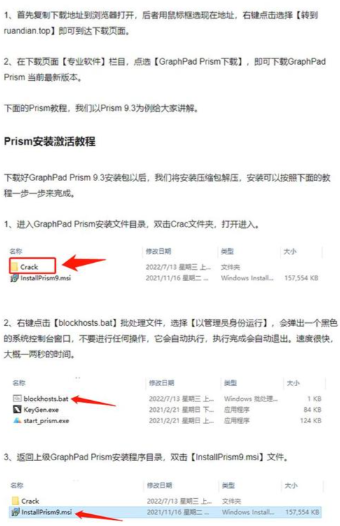
二、绘图与编辑:打造专业图表
即时修改与模板复用:在Word或PPT中双击Prism生成的图表,可直接跳转至软件界面修改数据或样式,修改完成后无需重新复制粘贴,文档中的图像会自动更新,避免反复调整的麻烦;对于多组同类数据(如不同实验组的柱状图),可先制作一个模板图表,后续选中需要统一样式的图表,使用魔棒工具(主工具栏中的魔法棒图标),选择模板图表并勾选需要应用的样式(如图版式、坐标轴范围、字体、图例等),点击OK即可批量应用,确保图表风格一致。
期刊排版布局:绘制多个图表后,可通过Layouts→New Layout…创建排版布局,选择页面方向(纵向/横向)、图表排列方式(如1行2列),双击布局中的占位框,选择对应的图表即可放置;还能调整图表大小、添加标题或注释,导出符合期刊要求的排版图像(支持PDF、EPS等格式)。
三、数据处理:精准高效分析
数据表选择与输入:Prism提供8种类型的数据表(如XY表、列表、分组表等),针对不同分析需求设计(如XY表用于相关性分析、列表用于t检验),输入数据时需匹配数据表类型,避免后续分析出错;数据导入支持Excel、CSV等格式,可通过File→Import快速导入,导入后可通过排序、筛选功能整理数据。
智能分析与验证:Prism避免统计术语,提供清晰的引导式分析流程(如选择分析类型→设置参数→查看结果),每项分析都有检查清单,帮助确认统计假设(如正态性、方差齐性)是否满足;分析完成后,结果会自动显示在Results部分,包含统计量、p值、置信区间等,还可生成统计报告,便于解读。
曲线拟合与优化:支持线性回归、非线性回归(如Logistic、Gompertz方程)等多种拟合方式,选择拟合模型后,Prism会自动优化参数,生成拟合曲线;可通过Analyze→Nonlinear Regression调整模型参数,查看拟合优度(R²),还能将拟合结果添加至图表中,直观展示数据趋势。
四、进阶技巧:提升专业度
批量处理与自动化:Prism支持批量处理数据(如批量导入多个CSV文件、批量运行相同分析),通过脚本或宏实现自动化操作,减少重复劳动(如批量生成多个图表的报告);还可将常用操作保存为模板,后续直接调用,提升工作效率。
结果与图表联动:图表与数据表、结果表关联紧密,点击图表中的数据点,可快速跳转至数据表中的对应单元格,查看原始数据;修改数据表中的数据后,图表会自动更新,确保数据一致性;结果表中的统计结果(如p值)也可直接添加至图表中,增强图表的信息量。
一、基础操作优化:提升工作效率
视图与窗口管理:若屏幕空间有限,可通过View菜单显示/隐藏工具栏(Main Toolbar)、导航栏(Navigator)或底部工具栏(Bottom Toolbar),平衡操作空间与功能需求;Windows用户可在同一窗口打开多个Prism项目(通过File→New/Open),通过Window菜单切换项目;Mac用户可启动多个Prism副本,分别打开不同文件,便于对比编辑。
导航栏高效使用:左侧导航栏可快速查看项目中的所有工作表(数据表、图表、布局等),当前工作表名称会以粗体显示,点击即可跳转;点击导航栏中的文件夹图标或底部工具栏的图库按钮,可查看同类型工作表的缩略图,双击缩略图快速打开目标工作表,还能通过拖动调整工作表顺序。
快捷键加速操作:掌握常用快捷键可大幅减少鼠标操作,例如:复制图像(Ctrl+C/V,粘贴至Word/PPT后可双击跳转修改)、缩放视图(Ctrl+/Alt+=/–,调整至合适大小)、转至部分(Ctrl+Alt+D/G/L,快速切换至数据、结果、图表或布局)、撤销操作(Ctrl+Z/Alt+Backspace)、关闭当前项目(Ctrl+F4)等。
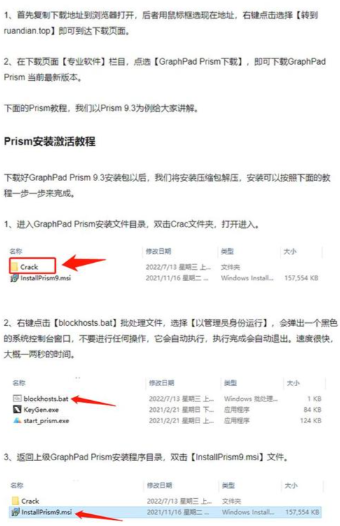
二、绘图与编辑:打造专业图表
即时修改与模板复用:在Word或PPT中双击Prism生成的图表,可直接跳转至软件界面修改数据或样式,修改完成后无需重新复制粘贴,文档中的图像会自动更新,避免反复调整的麻烦;对于多组同类数据(如不同实验组的柱状图),可先制作一个模板图表,后续选中需要统一样式的图表,使用魔棒工具(主工具栏中的魔法棒图标),选择模板图表并勾选需要应用的样式(如图版式、坐标轴范围、字体、图例等),点击OK即可批量应用,确保图表风格一致。
期刊排版布局:绘制多个图表后,可通过Layouts→New Layout…创建排版布局,选择页面方向(纵向/横向)、图表排列方式(如1行2列),双击布局中的占位框,选择对应的图表即可放置;还能调整图表大小、添加标题或注释,导出符合期刊要求的排版图像(支持PDF、EPS等格式)。
三、数据处理:精准高效分析
数据表选择与输入:Prism提供8种类型的数据表(如XY表、列表、分组表等),针对不同分析需求设计(如XY表用于相关性分析、列表用于t检验),输入数据时需匹配数据表类型,避免后续分析出错;数据导入支持Excel、CSV等格式,可通过File→Import快速导入,导入后可通过排序、筛选功能整理数据。
智能分析与验证:Prism避免统计术语,提供清晰的引导式分析流程(如选择分析类型→设置参数→查看结果),每项分析都有检查清单,帮助确认统计假设(如正态性、方差齐性)是否满足;分析完成后,结果会自动显示在Results部分,包含统计量、p值、置信区间等,还可生成统计报告,便于解读。
曲线拟合与优化:支持线性回归、非线性回归(如Logistic、Gompertz方程)等多种拟合方式,选择拟合模型后,Prism会自动优化参数,生成拟合曲线;可通过Analyze→Nonlinear Regression调整模型参数,查看拟合优度(R²),还能将拟合结果添加至图表中,直观展示数据趋势。
四、进阶技巧:提升专业度
批量处理与自动化:Prism支持批量处理数据(如批量导入多个CSV文件、批量运行相同分析),通过脚本或宏实现自动化操作,减少重复劳动(如批量生成多个图表的报告);还可将常用操作保存为模板,后续直接调用,提升工作效率。
结果与图表联动:图表与数据表、结果表关联紧密,点击图表中的数据点,可快速跳转至数据表中的对应单元格,查看原始数据;修改数据表中的数据后,图表会自动更新,确保数据一致性;结果表中的统计结果(如p值)也可直接添加至图表中,增强图表的信息量。











